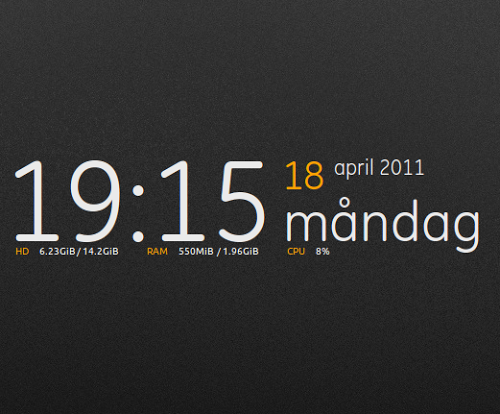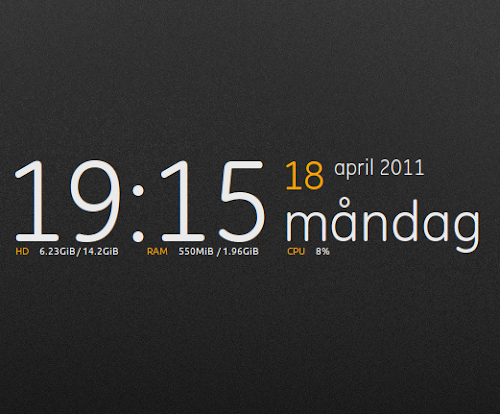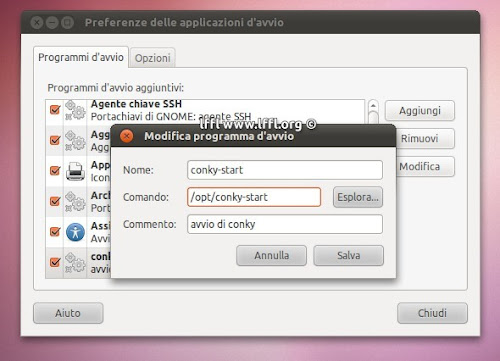Semplice e allo stesso molto bello, ideale per chi vuol personalizzare il proprio ambiente desktop con stile ed allo stesso tempo con l’utilità di avere sempre sott’occhio le principali info sul nostro Sistema.
Ma vediamo come installare Gotham sulla nostra Distribuzione.
Per prima cosa installiamo Conky per farlo da terminale digitiamo
sudo apt-get install conky
mkdir -p /home/$USER/.conky
a questo punto scarichiamo, estraiamo e integriamo Gotham alla nostra Distribuzione per farlo sempre da terminale digitiamo:
tar zxvf gotam.tar.gz
cd gotam/
sudo cp -r geinspira/ /usr/share/fonts/truetype
cp .conkyrc ~/.conky
sudo fc-cache -fv
A questo punto siamo pronti ad avviare Gotham per farlo da terminale digitiamo
conky -c ~/.conky/.conkyrc
Ora se vogliamo avere Gotham già avviato all’avvio della nostra Distribuzione sempre da terminale digitiamo:
sudo gedit /opt/conky-start
si avvierà il nostro gedit con una finestra vuota al suo interno copieremo quanto segue:
sleep 20 && conky -c ~/.conky/.conkyrc
exit
e salviamo
Ora sempre da terminale digitiamo
sudo chmod +x /opt/conky-start
bene ora non ci resta che dire al nostro sistema di avviare l’eseguibile all’avvio per farlo basta andare in Sistema ->Preferenze ->Applicazioni d’Avvio -> Aggiungi e inseriamo
su Nome
conky-start
su Comando
/opt/conky-start
su commento possiamo lasciarlo anche vuoto o scrivere
avvio di conky
clicchiamo su Salva (vedi immagine sotto)
A nostro riavvio avremo (dopo 20 secondi circa) il nostro Gotham avviato
se avere avuto problemi nell’installazione non esitate a contattarmi